

안녕하세요
소소하게 리뷰하는 남자 흔한남자입니다.
이번 포스팅에서는 유튜브 자막끄는 방법과
켜는 방법에 대해 알아보도록 하겠습니다.
갤럭시, 컴퓨터에서 유튜브 자막끄는방법과 켜는 방법에 대해
하나씩 소개해보려고 합니다. 방법은 대부분 거의 비슷해요
먼저 갤럭시 입니다. 자막기능은 상당히 유용하지만
유튜브에서 자체적으로 띠워주는건 좀 불편하고
부자연스럽습니다. 하지만 꼭필요할때가 있죠?
음소거로 시청해야 한다거나 아니면
외국 유튜브인데 한글자막이 없을때 말이죠
물론 이것도 유튜브에서 한글을 지원해 줄때
사용가능한 것이지만요
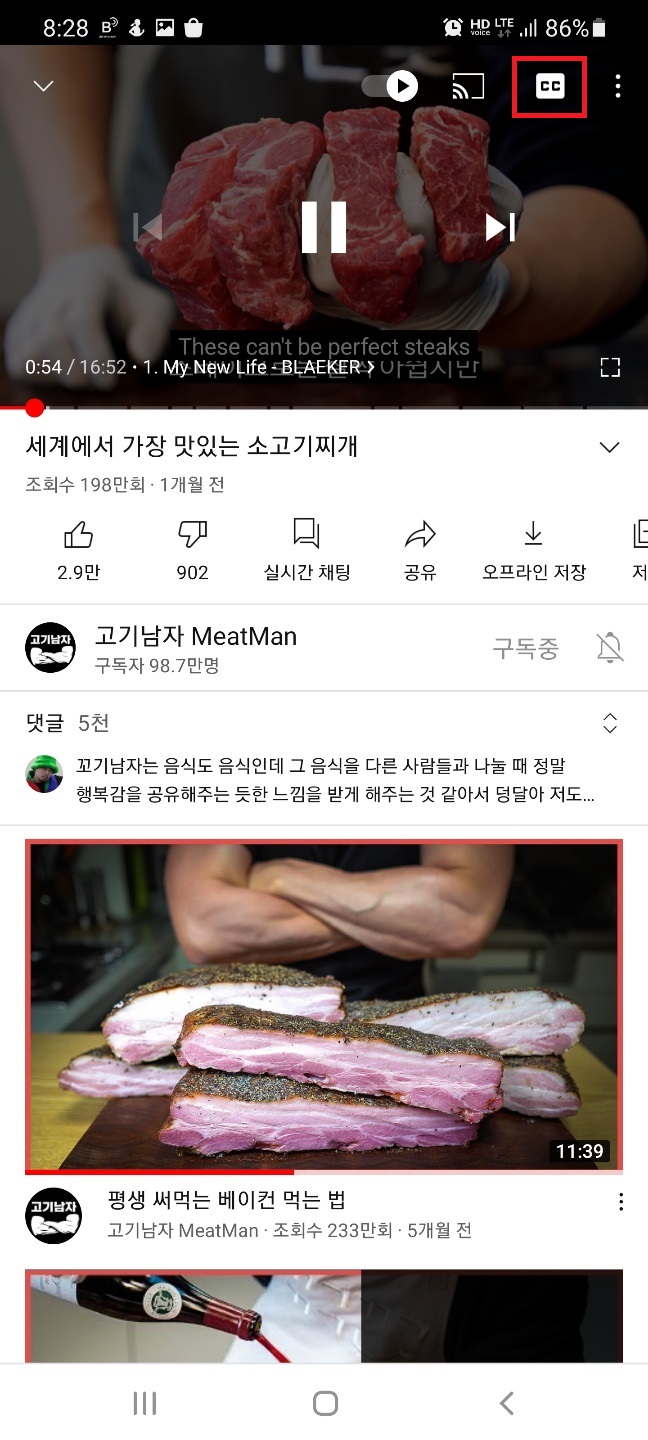

갤럭시 유튜브 자막끄기는 간단해요 우선 재생되고 있는
화면은 한번 터치해줘요 그러면 화면에 갑지가 다양한
모양이 인터페이스가 발생하죠? 여기서 우측상단에
"CC" 부분을 한번 터치하여 주세요
기존에 "CC"부분이 채워져 있었다면 한번 터치를통해
"CC"화면이 비어이는 모습으로 변하게 될꺼에요
그렇게 되면 자막이 뜨지 않을꺼에요
"CC" 부분에 하얀부분이 꽉 채워졌다면 자막 "On"
"CC" 부분에 하얀부분이 비워져있다면 자막 "Off"
참 쉽죠?
이제 PC 자막끄고 켜는 방법에 대해 알아볼까요?
갤럭시처럼 정말 쉬우니 잘따라해 보세요


재생되고 있는 영상에 마우스를 가져갑니다.
그러면 우측 하단에 6개의 버튼이 뜨죠?
그러면 키보드 자판모양이 있습니다.
그부분을 클릭해주면 자판아래
빨간색 선이 생기거나 빨간색 선이
없어지는 것을 볼수 있는데요
빨간색 선이 없어진다면 자막이 꺼지고
빨간색 선이 생기면 자만이 켜진는 것이에요
키보드 자판모양에서 빨간선이 생긴다면 자막 "On"
키보드 자판모양에서 빨간선이 없어진다면 자막 "Off"
정말 쉬운 자막 켜고끄기 팁에 대해 알아보았어요
너무나도 잘알지만 모르는 분이 있을 것 같아
올려보아요
'흔한생활 > IT.가전' 카테고리의 다른 글
| 애플워치 SE2 가격 할인 꿀팁은? (0) | 2023.01.18 |
|---|---|
| 가성비 태블릿 태클라스트 M40SE 가격과 스펙정보 (0) | 2021.05.01 |
| 대학생 신학기 준비 가성비 노트북 주연테크 아이언 J6F 소개 (10) | 2021.01.10 |
| [가성비-스마트워치] TICWRIS RS 소개 (16) | 2020.11.03 |
| [가성비-스마트워치] Kumi KU1 소개 (33) | 2020.11.02 |



